南强小屋 Design By 杰米
Excel输入身份证号码变成e+17?Excel输入身份证号码显示不全解决教程
Excel输入身份证号码变成e+17怎么办?近期有用户在使用Excel编辑表格时,遇到输入身份证号码显示不完整的情况,输入完成之后数字会自动变为“E+17”之类的样式,那么对于这一情况应该如何解决呢?我们来看看吧。
解决方法如下:
1、我们先在电脑中找到一个表格文档,右键单击该文档,打开“打开方式”选项,再选择“Excel”选项。
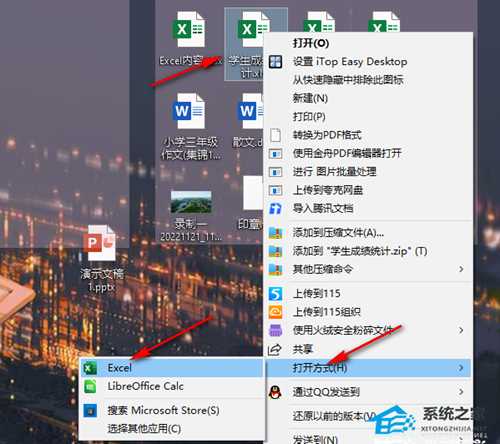
2、进入文件页面之后,我们先在页面中选择一个需要填入身份证号的单元格,右键单击该单元格,然后在菜单列表中点击“设置单元格格式”选项。
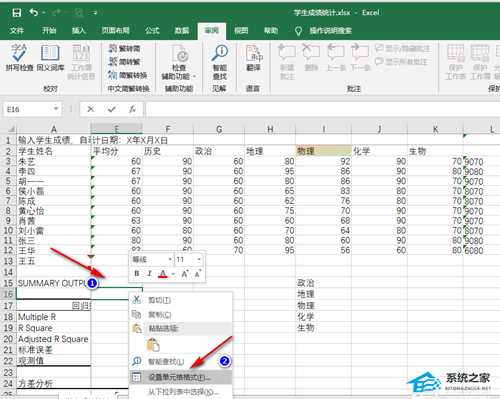
3、进入“设置单元格格式”页面之后,我们在上方选项栏中先点击“数字”选项,再在分类列表中找到“文本”选项。
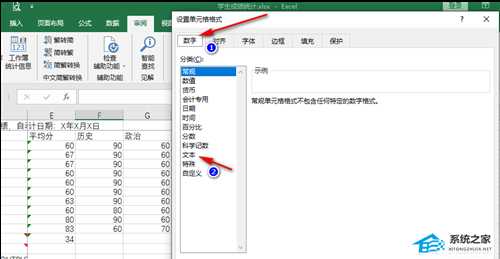
4、我们将数字的分类改为“文本”选项,可以看到该选项的作用是将数字作为文本处理,可以让显示的内容与输入的内容完全一致,设置好之后我们点击“确定”选项即可。
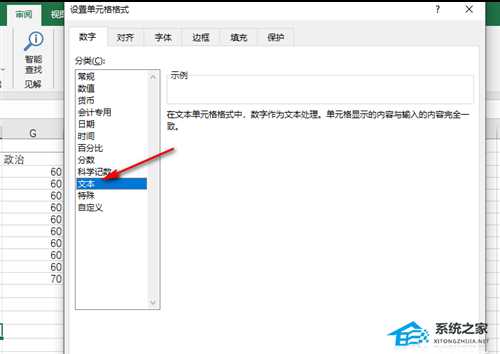
5、更改好数字格式之后,我们在该单元格中输入自己的身份证号,就能看到所有身份证数字都被显示,不会变为“E+17”之类的样子了。
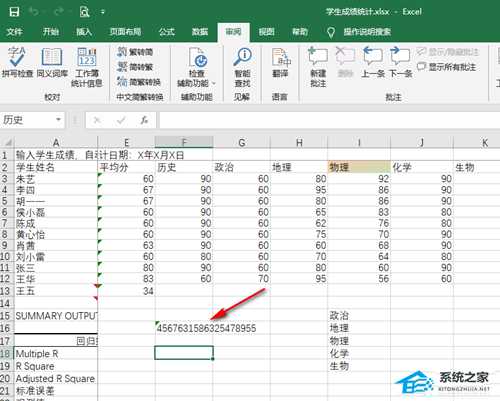
南强小屋 Design By 杰米
广告合作:本站广告合作请联系QQ:858582 申请时备注:广告合作(否则不回)
免责声明:本站文章均来自网站采集或用户投稿,网站不提供任何软件下载或自行开发的软件! 如有用户或公司发现本站内容信息存在侵权行为,请邮件告知! 858582#qq.com
免责声明:本站文章均来自网站采集或用户投稿,网站不提供任何软件下载或自行开发的软件! 如有用户或公司发现本站内容信息存在侵权行为,请邮件告知! 858582#qq.com
南强小屋 Design By 杰米
暂无Excel输入身份证号码变成e+17?Excel输入身份证号码显示不全解决教程的评论...
P70系列延期,华为新旗舰将在下月发布
3月20日消息,近期博主@数码闲聊站 透露,原定三月份发布的华为新旗舰P70系列延期发布,预计4月份上市。
而博主@定焦数码 爆料,华为的P70系列在定位上已经超过了Mate60,成为了重要的旗舰系列之一。它肩负着重返影像领域顶尖的使命。那么这次P70会带来哪些令人惊艳的创新呢?
根据目前爆料的消息来看,华为P70系列将推出三个版本,其中P70和P70 Pro采用了三角形的摄像头模组设计,而P70 Art则采用了与上一代P60 Art相似的不规则形状设计。这样的外观是否好看见仁见智,但辨识度绝对拉满。
